por Marcos Elias
O Windows 8 inicia bem mais rápido do que as versões anteriores. Num SSD consigo boots completos entre 3 e 5 segundos – mais uns 2 pra clicar no navegador e abrir a página inicial…
Boa parte do tempo de inicialização mais curto é perdido porque ele para na tela de login, solicitando a senha. É possível ativar o login automático para determinada conta, assim como nas versões anteriores.
O procedimento é exatamente o mesmo. Em vez de ir nas opções de conta do painel de controle todo enfeitadinho do Windows XP ou superior (sou das antigas, curto muito o Windows 2000 :P), prefiro abrir o painel clássico dos usuários. No Executar (tecla do logotipo do Windows junto com R) digite control userpasswords2.
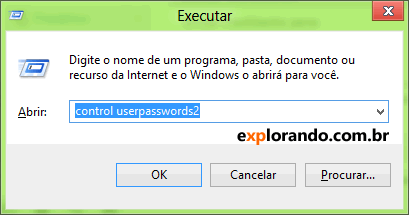
Desmarque o item “Os usuários devem digitar um nome de usuário e uma senha para usar este computador.”

Ao dar OK ou aplicar ele pedirá a senha do usuário selecionado (se não estiver marcado o desejado, cancele e escolha outro antes). Confirme a senha e pronto. Agora o Windows irá carregar diretamente.
Nas versões antigas ele vai direto para o desktop, e no Windows 8 ele vai para a tela de início. Com um HDD o tempo de inicialização provavelmente vai ser um pouco maior, mas ainda assim há esse ganho. O Windows 8 tem muitos aprimoramentos perto do 7: além de ocupar menos memória RAM e ter menos processos ativos, ele ainda inicia mais rápido pois otimiza o processo de desligamento (não é bem uma hibernação, mas lembra um pouco).
Falando em hibernação, fica a dica: hibernar o computador pode fazer ele iniciar mais rápido do que passar pelo processo tradicional (exceto no caso de máquinas novas com muita memória RAM, onde para ler toda a memória do HD é mais fácil iniciar o sistema pelo modo tradicional).
Ah, algo que pesa bastante no carregamento do sistema são os aplicativos de terceiros, aqueles que ficam perto do relógio (área de notificação). Quanto menos programas ali, melhor. Você pode desativá-los por diversos métodos, seja manualmente ou pelo msconfig ou aplicativos de terceiros (o excelente CCleaner tem uma seção para isso, eu acabo usando bastante ele). Costumo deixar ativos apenas os programas bem essenciais. Mesmo alguns que não exibem ícone ali ficam ativos, como uns processos de atualiazação da Apple (caso você tenha algum gadget dela conectado e/ou instalado o iTunes ou QuickTime…). O Windows deve funcionar bem da forma como é instalado, todos esses programas extras podem ser desativados e iniciados manualmente apenas quando necessário.
Com o SSD eu tinha boot de 7 a 10 segundos do Windows 7 num notebook (um Core i7, 6 GB de RAM), mas fiquei realmente surpreso ao medir o do Windows 8 – o do 8 no caso foi no PC, aquele i3 com 4 GB onde desabafei sobre as memórias incompatíveis com a placa.
Digo boot de 3 a 5 segundos aqui considerando o tempo que o sistema operacional leva assim que ele assume o comando da máquina até deixar a tela inicial funcional. Não conto o POST nem eventuais mensagens do BIOS, já que isso independe do sistema instalado.
Acho que nem precisava falar né, todavia: desativar a solicitação da senha no login fará com que qualquer um que ligue seu computador veja e possa abrir tudo o que você pode ver, como seus arquivos e programas. É útil apenas para casos realmente pessoais, onde só você ou poucas pessoas de confiança usam o mesmo PC. De qualquer forma a senha do Windows não vale nada mesmo… Mas é eficaz contra usuários leigos.
Veja mais dicas de Windows 8 aqui no Explorando!
Essa informação não funcionou na versão Professional, fiz dessa forma e ainda para na tela de login e senha.
Instalei ontem essa versão……
Funcionou perfeito no Windows 8 pro. Obrigado pela dica.
Funcionou perfeitamente no meu Notebook Samsung 300E4A-BD2, 4GB RAM e Core i3. Iniciou em 11 segundos, já que não tenho SSD, mas mesmo assim considero isso um valor muito pequeno para um sistema Windows.
Funcionamento PerfeiTo No Meu PC Windows Profissional Biuld 9200–Processador:Intel I7–16GB Ram–Placa De Vídeo:PNY Nvidia Quadro 6000 6GB GDDR5 384 Bit PCI Express
eu tentei mais não consegui, tirar a senha do meu windows8 Sim+.
fiz todos os procedimentos que aprendi, usando “userpasswords2” depois reiniciei a máquina;
qual o por que? por favor.
espero resposta.
obrigada.